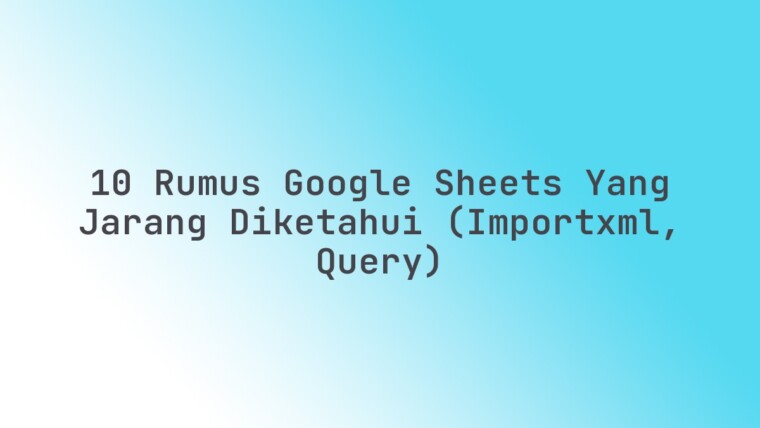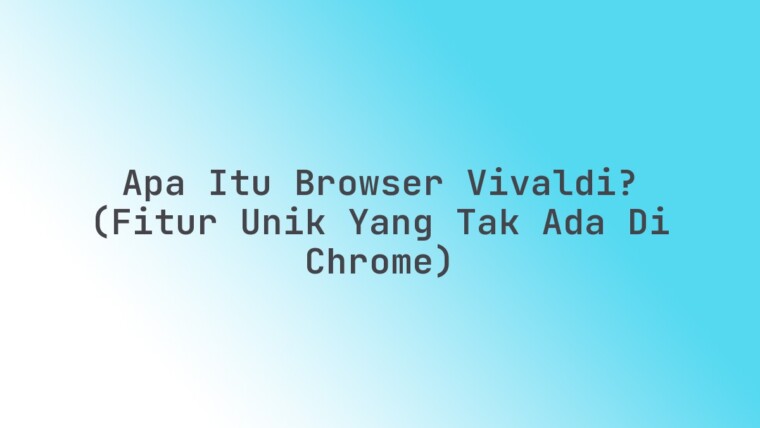Pernahkah Anda panik saat ingin mengakses data penting di SSD eksternal Anda, namun laptop Anda seolah ‘pura-pura’ tidak mengenalnya? Masalah laptop tidak bisa detect SSD eksternal memang sangat menjengkelkan. Apalagi jika Anda sedang terburu-buru atau dikejar deadline.
Tenang, Anda tidak sendirian. Banyak pengguna mengalami hal ini. Untungnya, sebagian besar masalah ini memiliki solusi yang relatif cepat dan mudah. Dalam artikel ini, saya akan memandu Anda layaknya seorang mentor, memberikan langkah-langkah praktis agar SSD eksternal Anda kembali terdeteksi dalam waktu singkat, seringkali kurang dari 5 menit!
Sebelum kita menyelami solusinya, mari kita pahami sebentar apa yang terjadi ketika laptop tidak bisa detect SSD eksternal. Biasanya, masalahnya ada pada koneksi fisik, driver yang usang, atau konfigurasi sistem yang perlu penyesuaian. Jangan khawatir, kita akan membedahnya satu per satu.
Contents
- 1. Periksa Koneksi Fisik dan Kabel Anda (Solusi Cepat 5 Menit Pertama)
- Coba Port USB Lain
- Ganti Kabel USB
- 2. Restart Laptop Anda (Solusi Klasik yang Sering Berhasil)
- Mengapa Restart Membantu?
- 3. Periksa Melalui Disk Management (Diagnosis Inti)
- Akses Disk Management
- Skenario yang Mungkin Terjadi
- 4. Update Driver USB dan Chipset (Pembaruan Penting)
- Akses Device Manager
- Cara Update Driver
- 5. Coba di Laptop Lain (Isolasi Masalah)
- Untuk Apa Ini?
- Tips Praktis Menerapkan Laptop Tidak Bisa Detect SSD Eksternal? (Solusi Cepat 5 Menit)
- FAQ Seputar Laptop Tidak Bisa Detect SSD Eksternal? (Solusi Cepat 5 Menit)
- Apakah SSD eksternal saya rusak total jika tidak terdeteksi?
- Bisakah saya mengembalikan data dari SSD yang tidak terdeteksi?
- Mengapa SSD saya tiba-tiba tidak terdeteksi setelah sebelumnya baik-baik saja?
- Apakah ada perbedaan antara USB 2.0, 3.0, atau Type-C untuk deteksi?
- Berapa lama waktu yang dibutuhkan untuk format SSD eksternal?
1. Periksa Koneksi Fisik dan Kabel Anda (Solusi Cepat 5 Menit Pertama)
Ini mungkin terdengar sepele, tetapi seringkali ini adalah akar masalahnya. Koneksi yang longgar atau kabel yang rusak adalah penyebab paling umum mengapa laptop tidak bisa detect SSD eksternal.
Coba Port USB Lain
- Lepaskan SSD eksternal dari port USB saat ini.
- Colokkan kembali ke port USB lain di laptop Anda. Jika ada port USB 3.0 (biasanya berwarna biru di bagian dalam), coba gunakan itu.
- Terkadang, satu port USB bisa bermasalah atau tidak menyediakan daya yang cukup.
Saya sering menemukan kasus di mana klien datang dengan masalah serupa, dan hanya dengan mencoba port USB yang berbeda, SSD mereka langsung terdeteksi. Ini menghemat banyak waktu dan kecemasan.
Ganti Kabel USB
- Kabel USB bisa rusak secara internal tanpa tanda-tanda kerusakan fisik di luar.
- Pin yang bengkok atau putus di dalam konektor juga bisa menjadi penyebabnya.
- Cobalah menggunakan kabel USB lain yang Anda yakin berfungsi dengan baik, idealnya kabel original bawaan SSD atau kabel berkualitas tinggi.
Bayangkan Anda sedang berbicara dengan seseorang melalui telepon, namun suaranya putus-putus. Masalahnya bisa di jaringan atau di kabel charger Anda yang ternyata sudah usang. Sama halnya dengan SSD ini, kabel adalah “jalur komunikasi” utamanya.
2. Restart Laptop Anda (Solusi Klasik yang Sering Berhasil)
Jangan remehkan kekuatan restart. Ini adalah salah satu solusi “magis” yang paling sering berhasil untuk berbagai masalah teknologi, termasuk ketika laptop tidak bisa detect SSD eksternal.
Mengapa Restart Membantu?
- Restart akan membersihkan memori sementara (cache) sistem operasi.
- Ini juga akan memuat ulang semua driver dan layanan yang berjalan, termasuk yang terkait dengan port USB dan perangkat penyimpanan.
- Seringkali, masalah deteksi adalah karena ‘glitch’ sementara di sistem operasi Anda.
Anggap saja laptop Anda sedang kelelahan dan bingung. Restart seperti memberinya istirahat dan kesempatan untuk “membangunkan” kembali sistemnya dengan segar. Colokkan SSD setelah laptop sepenuhnya menyala kembali.
3. Periksa Melalui Disk Management (Diagnosis Inti)
Jika SSD eksternal Anda masih belum terdeteksi setelah dua langkah pertama, saatnya melihat lebih dalam ke ‘otak’ penyimpanan laptop Anda. Disk Management adalah alat bawaan Windows yang sangat powerful.
Akses Disk Management
- Tekan tombol Windows + X, lalu pilih “Disk Management” atau “Manajemen Disk”.
- Perhatikan daftar drive yang muncul. Apakah ada disk baru yang terlihat, meskipun tanpa huruf drive (misalnya, Disk 1 atau Disk 2)?
Skenario yang Mungkin Terjadi
- Tidak Ada Alokasi (Unallocated Space): Ini berarti SSD Anda terdeteksi secara fisik, tetapi belum diformat atau diberi huruf drive. Klik kanan pada area “Unallocated”, pilih “New Simple Volume”, dan ikuti petunjuk untuk memformatnya. Ingat, ini akan menghapus semua data!
- RAW Format: SSD Anda terdeteksi tetapi Windows tidak bisa mengenali sistem file-nya. Ini bisa jadi tanda korupsi data atau perlu format ulang (juga akan menghapus data).
- Offline: Kadang, Windows secara otomatis mengatur disk sebagai offline. Klik kanan pada disk tersebut dan pilih “Online”.
Sebagai seorang pakar, saya sering menggunakan Disk Management untuk mengidentifikasi masalah lebih lanjut. Jika Anda melihat SSD Anda di sini namun belum memiliki huruf drive, itu adalah kabar baik! Artinya, SSD Anda berfungsi, hanya perlu sedikit sentuhan konfigurasi.
4. Update Driver USB dan Chipset (Pembaruan Penting)
Driver adalah perangkat lunak yang memungkinkan komponen hardware berkomunikasi dengan sistem operasi. Driver USB atau chipset yang usang bisa menjadi penyebab laptop tidak bisa detect SSD eksternal.
Akses Device Manager
- Tekan tombol Windows + X, lalu pilih “Device Manager” atau “Pengelola Perangkat”.
- Perluas kategori “Universal Serial Bus controllers” dan “Disk drives”.
- Cari tanda seru kuning atau tanda silang merah. Ini menunjukkan masalah pada driver.
Cara Update Driver
- Klik kanan pada driver yang bermasalah atau bahkan pada “Universal Serial Bus controllers” secara umum.
- Pilih “Update driver” atau “Perbarui driver”. Anda bisa mencoba “Search automatically for updated driver software” atau “Browse my computer for driver software” jika Anda sudah mengunduhnya dari situs web produsen laptop/motherboard Anda.
- Lakukan hal yang sama untuk driver di bawah “Disk drives” jika SSD Anda terlihat di sana tetapi dengan masalah.
Beberapa tahun lalu, saya menangani kasus di mana seorang desainer grafis tidak bisa menggunakan hard drive eksternalnya setelah update Windows. Setelah saya bantu update driver chipset dari situs web produsen laptopnya, masalahnya langsung teratasi. Ini adalah contoh nyata pentingnya driver yang selalu terbaru.
5. Coba di Laptop Lain (Isolasi Masalah)
Jika semua langkah di atas belum berhasil, ada baiknya untuk menguji SSD eksternal Anda pada laptop atau komputer lain.
Untuk Apa Ini?
- Langkah ini membantu Anda mengisolasi masalah.
- Jika SSD terdeteksi di komputer lain, berarti masalahnya ada pada laptop Anda, bukan pada SSD-nya.
- Jika SSD juga tidak terdeteksi di komputer lain, kemungkinan besar SSD Anda atau enclosure-nya yang bermasalah.
Ini seperti mencoba melihat apakah lampu tidak menyala karena bohlamnya putus atau karena saklarnya yang rusak. Menguji di perangkat lain memberikan petunjuk yang sangat jelas.
Tips Praktis Menerapkan Laptop Tidak Bisa Detect SSD Eksternal? (Solusi Cepat 5 Menit)
- Selalu Gunakan Kabel Berkualitas: Investasikan pada kabel USB yang baik dan pastikan itu bukan yang termurah di pasaran. Kabel berkualitas rendah seringkali menjadi penyebab masalah.
- Hindari Cabut Paksa: Selalu gunakan “Safely Remove Hardware and Eject Media” sebelum mencabut SSD Anda. Ini mencegah kerusakan file sistem dan potensi korupsi pada SSD.
- Perhatikan Daya USB: Beberapa SSD eksternal membutuhkan daya lebih. Pastikan port USB yang Anda gunakan menyediakan daya yang cukup, terutama untuk port USB 3.0 ke atas.
- Jaga Kebersihan Port: Debu dan kotoran bisa menumpuk di port USB laptop atau konektor SSD, menyebabkan koneksi yang buruk. Bersihkan secara hati-hati jika perlu.
- Backup Data Secara Rutin: Ini adalah saran emas. Masalah deteksi bisa menjadi pertanda awal masalah yang lebih besar. Selalu miliki cadangan data penting Anda.
FAQ Seputar Laptop Tidak Bisa Detect SSD Eksternal? (Solusi Cepat 5 Menit)
Apakah SSD eksternal saya rusak total jika tidak terdeteksi?
Belum tentu. Sebagian besar kasus “laptop tidak bisa detect SSD eksternal” dapat diatasi dengan solusi yang relatif sederhana seperti yang sudah kita bahas. Kerusakan fisik total pada SSD atau controller hanya terjadi pada sebagian kecil kasus.
Bisakah saya mengembalikan data dari SSD yang tidak terdeteksi?
Tergantung penyebabnya. Jika SSD hanya perlu diformat ulang (dan belum pernah diformat), ada kemungkinan data masih bisa diselamatkan dengan perangkat lunak pemulihan data profesional. Namun, jika ada kerusakan fisik atau SSD telah diformat, pemulihan menjadi lebih sulit atau tidak mungkin.
Mengapa SSD saya tiba-tiba tidak terdeteksi setelah sebelumnya baik-baik saja?
Ada beberapa kemungkinan: file sistem korup karena pencabutan paksa, driver USB yang bermasalah setelah update sistem, masalah daya pada port USB, atau kabel USB yang mulai rusak. Ikuti langkah-langkah di atas untuk mendiagnosisnya.
Apakah ada perbedaan antara USB 2.0, 3.0, atau Type-C untuk deteksi?
Secara umum, SSD eksternal harus terdeteksi di semua versi USB. Namun, USB 3.0 (dan yang lebih baru) menyediakan kecepatan transfer yang lebih tinggi dan seringkali daya yang lebih stabil. Jika Anda mengalami masalah pada USB 2.0, mencoba port USB 3.0/Type-C yang lebih baru mungkin membantu.
Berapa lama waktu yang dibutuhkan untuk format SSD eksternal?
Proses format biasanya sangat cepat, seringkali hanya dalam hitungan detik hingga beberapa menit tergantung ukuran SSD. “Quick Format” akan lebih cepat daripada “Full Format”, tetapi “Full Format” akan memeriksa sektor yang buruk.
Jangan biarkan masalah laptop tidak bisa detect SSD eksternal membuat Anda frustrasi. Dengan panduan ini, Anda memiliki serangkaian solusi praktis yang bisa dicoba dalam waktu singkat. Ingat, sebagian besar masalah ini memiliki akar yang sederhana dan dapat diatasi dengan cepat.
Kini Anda memiliki kepercayaan diri dan pengetahuan untuk mengatasi masalah ini sendiri. Teruslah berpraktik dan jangan ragu untuk kembali ke artikel ini kapan pun Anda membutuhkan bantuan. Selamat mencoba, dan semoga SSD eksternal Anda kembali berfungsi normal!